Как пользоваться часами q50
Инструкция к детским часам с GPS Smart Baby Watch Q50 | MYKID
ИНСТРУКЦИЯ
Настройка часов с помощью СМС Скачать Setraker (Android, iPhone)
Родительский телефон (планшет) должен иметь постоянный выход в интернет для получения данных от часов.
На сим-карте для самих часов должен быть подключен интернет (2G). Желательно выбрать пакет с безлимитным GPRS интернетом.
Важно! Перед установкой сим-карты в Smart Watch, нужно:
— установить ее в любой телефон, активировать, пополнить на необходимую сумму;
— отключить запрос PIN кода, отключить отображение меню оператора при загрузке;
Установка приложения, регистрация часов и установление связи со смартфоном/планшетом
- Устанавливаете из AppStore или Play Market приложение SeTracker на смартфон или планшет.
- Заходите в приложение и выбираете на соответствующих вкладках язык и регион «Европа и Африка» и нажимаете кнопку Register/Регистрация.
- При регистрации Вам нужно будет заполнить следующие разделы:
— ID лицензия – уникальный ID номер ваших GPS часов, он находится на коробке или часах и состоит из 10 цифр (не IMEI).
— Логин – ваше имя для авторизации (его нужно придумать и записать) в системе, может состоять из 4-16 символов латинского алфавита с цифрами. Имя аккаунта будет отображаться в программе. При регистрации часов в системе нашими специалистами (если Вы приобрели часы с опцией настройки), по умолчанию задается имя аккаунта, повторяющее ID, и пароль – 000000. Имя аккаунта в последующем изменить невозможно, оно задается один раз при регистрации.
— Имя – имя часов, которое будет отображаться в вашей программе. Это может быть имя вашего ребенка. Это поле можно исправить в последующем.
— Телефон – введите родительский номер телефона в национальном формате (0ХХ-ХХХ-ХХ-ХХ).
— Пароль – пароль от 6 до 12 символов (может состоять из 4-16 символов латинского алфавита с цифрами). Запишите его где-нибудь, чтобы не забыть.
— Подтверждение пароля. Если Вы ранее не вставили в часы сим-карту, это можно сделать сейчас. Не забудьте предварительно, установив ее в любой телефон, отключить запрос PIN-кода.
- После регистрации, смартфон посредством приложения начнет взаимодействовать с часами, и Вы сможете их настроить. При работе с оператором Vodafon часы сразу могут звонить, но не могут подключиться к интернету. В таком случае нужно провести дополнительную настройку параметров интернет соединения. Для этого нужно при включенных часах со вставленной сим-картой отправить на номер сим-карты, установленной в часах, следующее СМС-сообщение:
pw,123456,apn,имя apn# — чтобы установить параметры интернет – соединения для MTC/Vodafon (где имя apn вы должны уточнить у вашего оператора.); После отправки команды, часы должны вернуть ответную СМС на ваш телефон, это значит что команда сработала. После чего выключите и включите часы.
Ниже приведены основные СМС команды для установок параметров интернет для украинских операторов:
СМС команда для Киевстар: pw,123456,apn,www.ab.kyivstar.net#
СМС команда для МТС: pw,123456,apn,www.umc.ua#
СМС команда для Лайф: pw,123456,apn,internet#
После отправки команды, часы должны вернуть ответную СМС на ваш телефон, это значит что команда сработала. После чего выключите и включите часы.
Примечание: Если ответное СМС не приходит, используйте 523681 вместо 123456
Если ответное смс пришло, но после этих действий у вас все еще не работает интернет или выдает ошибку «Нет сетевого оборудования» первое что нужно сделать это вставить сим-карту в телефон и еще раз проверить баланс на счету и наличие интернет соединения.
Если Ваши часы показывают свое местоположение в Китае, то в настройках программы SeTraker нужно выбрать часовой регион GMT+3 (или +2) и задать русский язык, данные изменения почти сразу отобразятся на часах (время должно совпасть и вместо английского названия дней недели появятся русскоязычные) и местоположение на карте переместиться с Китая на Ваше текущее в Украине.
- Раздел «Удаленное отключение». При наличии соединения с интернетом отключается возможность отключения часов кнопкой «Питание». С этого момента они отключаются только через приложение на смартфоне (раздел «Удаленное отключение»). Это сделано для того, чтобы ребенок не мог самостоятельно выключить часы и «пропасть с радара».
Настройка параметров взаимодействия часов со смартфоном
Настройка родительских номеров и других параметров взаимодействия часов со смартфоном делается в разделе настройки следующим образом:
- В разделе «СОС/Номера семьи» нужно прописать до 3-х семейных номеров, которые будут обзваниваться часами по очереди при длительном нажатии кнопки SOS (все номера записывать в национальном формате – без +38).
- В разделе «Обратный звонок» вносится номер, на который часы будут анонимно перезванивать каждый раз, когда Вы подтверждаете выбор номера нажатием на кнопку «Хорошо» под полем ввода номера(все номера записывать в национальном формате – без +38). Так реализована функция прослушки. При включенном режиме прослушки часы не реагируют на нажатие кнопок, что может быть расценено ребенком как неисправность. Вы должны иметь это в виду. По умолчанию в разделе «Голос» сохраняется номер, введенный в разделе «Настройка СМС» для СМС-уведомлений.
- В разделе «Режим работы» устанавливается частота запроса данных о местоположении часов с GPS/LBS. При установке частоты в 1мин.можно будет довольно точно построить график передвижений ребенка, но батарея будет сдиться быстрее. Если нет необходимости так часто отслеживать перемещение ребенка, можно установить обычный режим – 10 мин.
- Раздел «Отчеты». Smart Watch, находясь в помещении и не имея возможности пользоваться GPS, осуществляет позиционирование при помощи LBS. Поскольку LBS-позиционирование основывается на данных о регистрации прибора в базовой станции сети, оно позволяет установить его местонахождение со значительной погрешностью. Но в этом случае почти всегда есть возможность точно установить местонахождение часов.
Для этого нужно зайти в раздел «Отчеты» и просмотреть маршрут передвижения прибора до последней отображаемой GPS-точки. Обычно этой точкой и является место входа в помещение.
- В раздел «Настройка СМС» вводится номер (тоже без +38), на который будут поступать СМС-уведомления от часов об их снятии, SOS-сигнале и выходе из Геозоны. Также на этот номер часы будут перезванивать в режиме прослушки (раздел «Обратный звонок»).
- В раздел «Контакты» вносятся контакты, которым разрешено звонить на часы, кроме номеров из телефонной книги.
- В раздел «Телефон» вводятся имена и номера телефонов для набора с часов. Управление телефонной книгой с часов осуществляется посредством последовательного нажатия кнопки «Телефонная книга – Кнопка 2».
- В разделе «Язык и время» нужно установить желаемый язык приложения и часовой пояс, в котором находятся часы (для Украины – GMT+2, включит флажок «летнее время» если необходимо). При подключении к интернету smart watch самостоятельно установят правильные время и дату.
Раздел «Восстановление режима работы» предназначен для сброса часов к заводским настройкам. Логин и пароль при этом не будут сброшены.
Если ничего не получилось посмотрите еще статью «Устранение неполадок с помощью СМС команд».
Инструкция на русском языке q50 | Детские GPS часы в Челябинске
кем admin | размещено в: Детские GPS часы Q50 |
 Преимуществом приложения SeTracker является его низкие требования к аппаратной части и программной части. Для работы с системой будет вполне достаточно телефона/планшета на базе ANDROID или IOS, используемых вами ежедневно.
Преимуществом приложения SeTracker является его низкие требования к аппаратной части и программной части. Для работы с системой будет вполне достаточно телефона/планшета на базе ANDROID или IOS, используемых вами ежедневно.
Также стоить отметить высокую функциональность. Среди аналогов это приложение наиболее «продвинуто», т.е. имеет большее количество дополнительных опций, поддерживаемых gps часами, в сравнении с аналогами
Необходимым условием для работоспособности программы является лишь наличие интернета, т.е. ваш телефон и/или планшетный компьютер, должны иметь выход в интернет посредством wi-fi сети или 3G соединения, а для работы некоторых моделей 2G
Также немаловажно убедиться, что на подготовленной для gps часов симкарте, подключена услуга передачи данных, а также подключен пакет с интернетом. Рекомендуется подключить минимальный безлимитный тарифный план, в котором при полном расходовании суточного лимита мегабайт, интернет не отключается, а лишь снижается скорость до 64 кбит/c, либо ,,безлимитный,, тариф, включающий в себя минуты разговора и какое-то количество Гб в месяц.
Скорость соединения не важна, важно лишь стабильное подключение, так как gps часы постоянно «держат связь» с сервером и вашим устройством, синхронизируя местоположение ребенка.
С чего начать?
- Часы, как и любое электронное устройство, нужно сначала разрядить (пусть полежат включенными) и зарядить до упора, чтобы аккумулятор запомнил максимальный уровень заряда-часов на 6, можете поставить заряжаться на ночь.
- Заряжать часы лучше от ноутбука или компьютера, только имейте ввиду, что на старых компьютерах и ноутбуках в выключенном состоянии зарядка от них не идет, а наоборот забирается с заряжаемого устройства, проверьте идёт ли зарядка. Зарядка начаться может не сразу, а в течении 5 минут, подождите. Если будете заряжать от сети, то нужно использовать сетевой адаптер (переходник) или зарядное устройство от телефона пропускной мощностью не более 1000mA или 1A! Иначе аккумулятор испортится.
- Сим-карту в большинстве моделей лучше использовать таких операторов как мегафон, билайн и теле2. Для некоторых регионов теле2- не лучший вариант, например для Москвы. В Челябинске теле2 работает нормально. Не рекомендуется использовать МТС (сначала, даже если и будут часы работать с ним нормально, позже возможны сбои в работе). Если очень нужно, то мтс и другие операторы можно попробовать спустя месяц после использования сим-карты рекомендованных операторов. Если возникнут сложности, смотрите другую статью КАК НАСТРОИТЬ ЧАСЫ на нашем сайте
- Осмотрите коробку, в которую упакованы детские часы с GPS. На обратной стороне коробочки, вы можете видеть, так называемый QR-код (штрих-код). Ниже дан пример, как он выглядит. Данный код понадобится нам для того, чтобы скачать приложение SeTracker на ваше устройство.
- Далее, нам необходимо приложение, которое способно распознавать QR-коды. Если у вас пока нет такого приложение, то зайдите через ваше устройство в Play Market (для андроид устройств), либо в Apple Store (для устройств на базе IOS). Зашли? Далее, в строке поиска вводим «QR код», и скачиваем любой приложение, которое имеет в названии слово «QR» + одно из слов «scanner» или «reader».
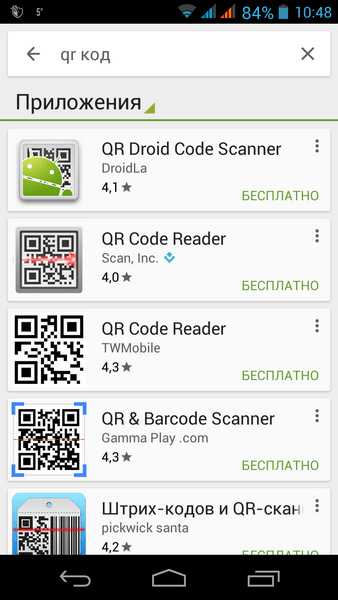
- Скачиваем приложение, запускаем его и подносим телефон к QR-коду, напечатанному на коробочке, так чтобы QR-код на экране телефона через камеру было видно полностью.

- Программа должна распознать в QR-коде ссылку. Нажимаем на данную ссылку, скачиваем
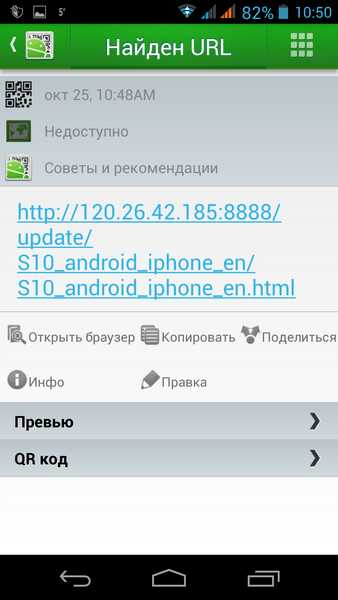
- и запускаем приложение SeTracker
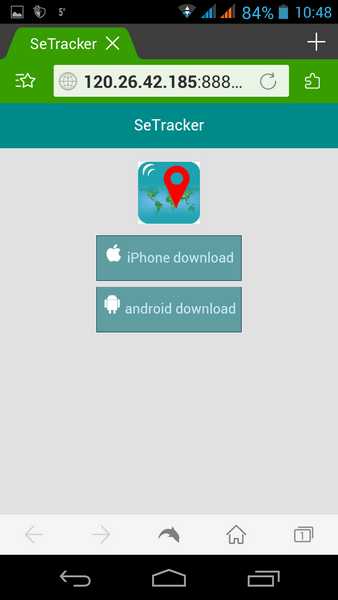
- Аналогично данную программу можно скачать и установить, перейдя с вашего устройства по этой ссылке
Далее рассмотрим вход и регистрацию в приложении SeTracker
- Запускаем приложение и в первую очередь нажимаем на кнопку «REGISTER» (регистрация)
- Account (Логин) — ваш уникальный логин (счет) в системе, может состоять из 4-16 символов, лучше использовать Вашу электронную почту (если собьется пароль, его можно будет запросить на свою почту). Сохраните его и пароль на листе в коробочке от часов, чтобы не забыть и не потерять. Или указать свой главный номер телефона (который будет на кнопке SOS1)
- Password (Пароль) — пароль от 6 до 12 символов. Лучше сделать сначала пароль 123456, только потом его можно будет поменять. Запишите его и логин на листочке и положите в коробочку из-под часов, чтобы не забыть ( это очень ВАЖНО!)
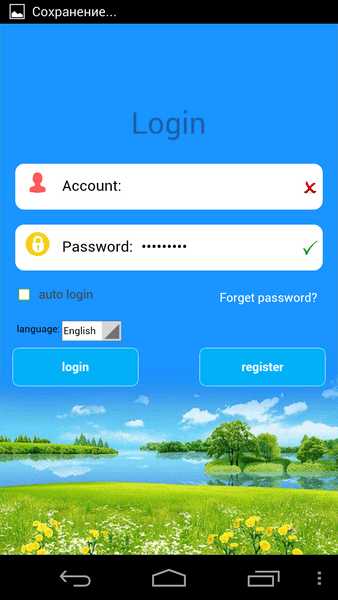
- В появившейся форме вводим:
-
- Account (Логин) — ваш уникальный логин (счет) в системе, может состоять из 4-16 символов, лучше использовать Вашу электронную почту (если собьется пароль, его можно будет запросить на свою почту). Сохраните его и пароль на листе в коробочке от часов, чтобы не забыть и не потерять. Ил указать свой главный номер телефона (который будет на кнопке SOS1)
- Device ID — уникальный ID номер ваших GPS часов, он находится на задней части часов (на крышечке) и имеет вид «ID 1234567890. Его можно ввести вручную, либо также отсканировать с помощью программы QR сканера
- Account — ваш уникальный логин (счет) в системе, может состоять из 4-16 символов. Сохраните его где-нибудь, чтобы не забыть. Лучше указать свой главный номер телефона (который будет на кнопке SOS1)
- Nickname — имя устройства (gps часов), которое будет отображаться в вашей программе. Это может быть имя вашего ребенка. Если у вас несколько детей и у каждого есть GPS часы, то так вам легче будет распознавать их на карте.
- P_number — телефонный номер сим карты, которую вы подготовили и будете использовать в gps часах. По сути номер, по которому вы будете дозваниваться вашему ребенку
- Password (Пароль) — пароль от 6 до 12 символов. Лучше сделать сначала пароль 123456, только потом его можно будет поменять. Запишите его и логин на листочке и положите в коробочку из-под часов, чтобы не забыть ( это очень ВАЖНО!)
- R_password — подтверждение пароль (введите ваш пароль повторно)
-
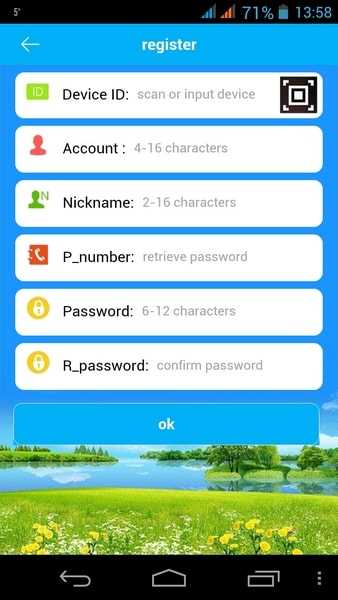
- Если вы все ввели правильно, то после нажатия на кнопку «OK», вы увидите интерфейс программы:
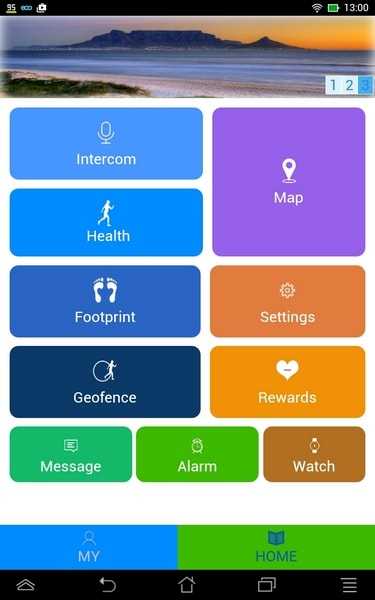
- Вы успешно зарегистрированы, и если уже вставили сим карту в часы, на которую подключен интернет, то поздравляем, система запущена и работает!
Интерфейс пользователя
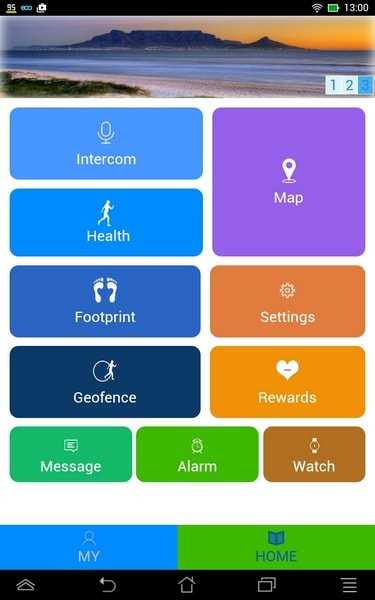
В правой части экрана при нажатии на пункт меню MAP отобразится карта изображения местности, на которой отобразится точка местоположения часов с GPS. Выглядеть это будет примерно так:
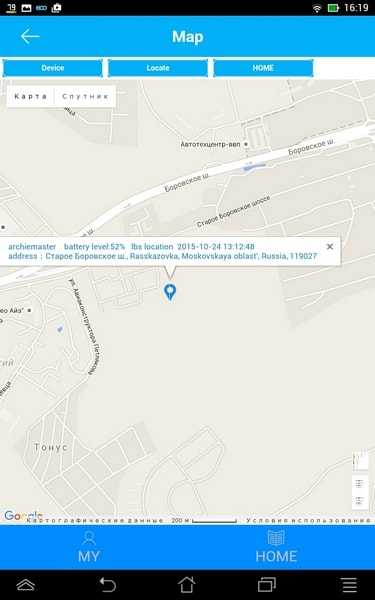
Где вместо «archiemaster» будет указано имя вашего ребенка, далее уровень заряда детский GPS часов, время последней синхронизации с часами и точное местоположение.
По сути это основной пункт меню, который и позволит отслеживать местоположение вашего ребенка на карте города. Однако у детских GPS часов есть и другие функции, которые позволяет использовать данное программное обеспечение:
Меню:
- INTERCOM — возможность отправки коротких голосовых сообщений на детские GPS часы, ребенок в свою очередь имеет возможно не только прослушать, но и ответить. Сообщения передаются через интернет.
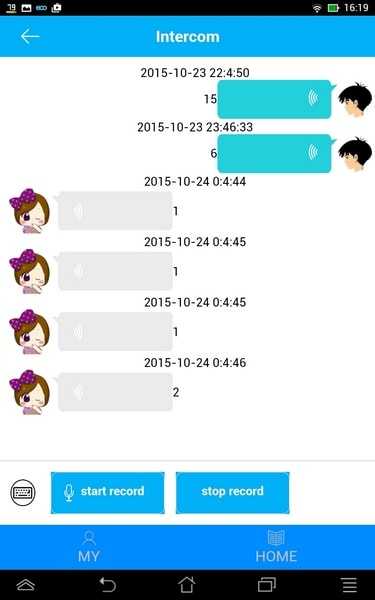
- HEALTH — здоровье: время прогулки, кол-во шагов, кол-во затраченный калорий, режим сна, полное ведение журнала. Причем достаточно тонкие настройка, например, указывается средняя длина шага ребенка, которую предварительно нужно измерить.
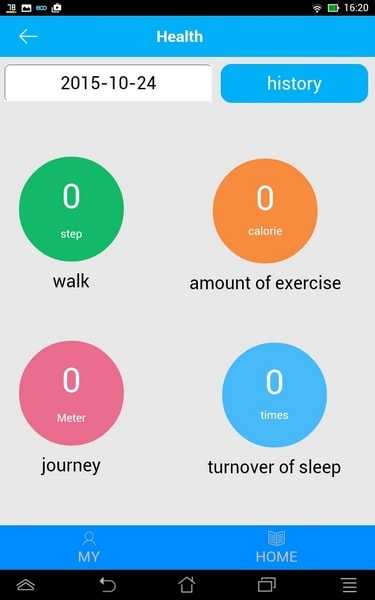
- MAP — карта города с указанием точки местоположения детский часов GPS.
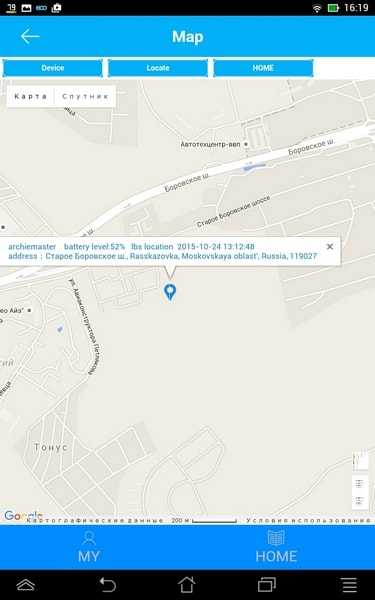
- FOOTPRINT — по сути запись маршрутов ребенка, которые можно воспроизвести и просмотреть за определенное число и время
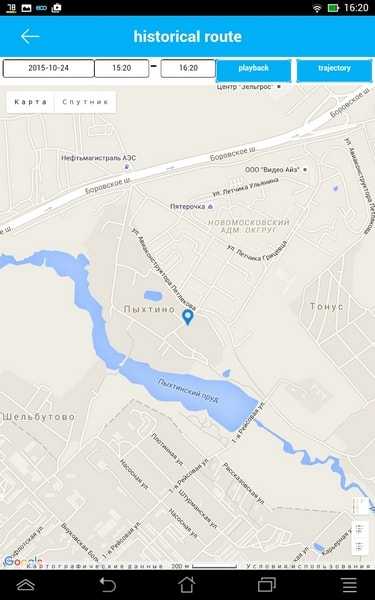
- SETTINGS — основные настройки приложения. Например, Sos/The Family number — указываете номер телефона для кнопки SOS, здесь же назначаете номер для остальных двух кнопок, редактируете удаленно телефонную книгу GPS часов, включаете/выключаете GPS часы, устанавливаете гео зону/время, устанавливаете номер для получения уведомлений о сигнале SOS, выключении часов, о слабой батарее и многое другое. Интерфейс интуитивно понятен. Очень легко разобраться на практике
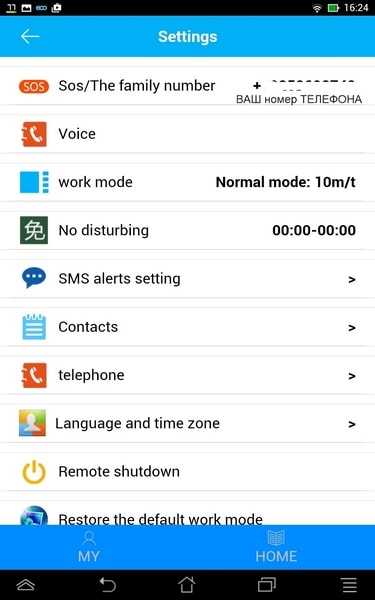
- GEOFENCE — назначается гео зона, диаметр (окружность) при выходе из которой, часы с GPS отправят вам уведомление
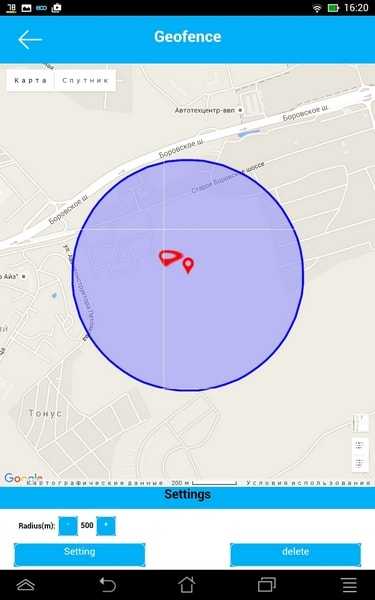
- REWARDS — симпатичные сердечки-поощрения ребенка за хорошее поведение 🙂
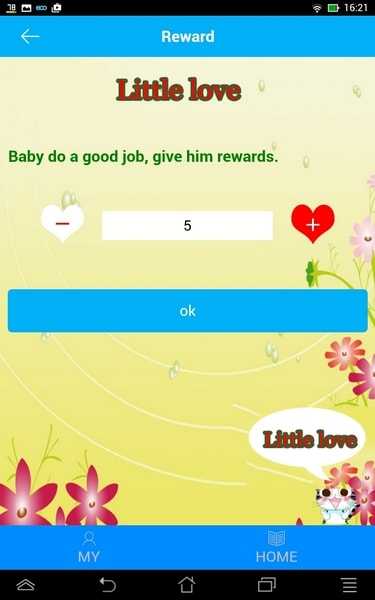
- MESSAGE — уведомления. Например, о выключении часов с GPS, как показано в примере ниже.
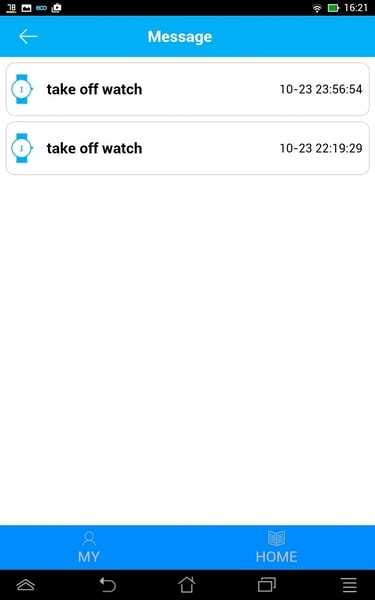
- ALARM — возможность удаленно завести будильник для ребенка
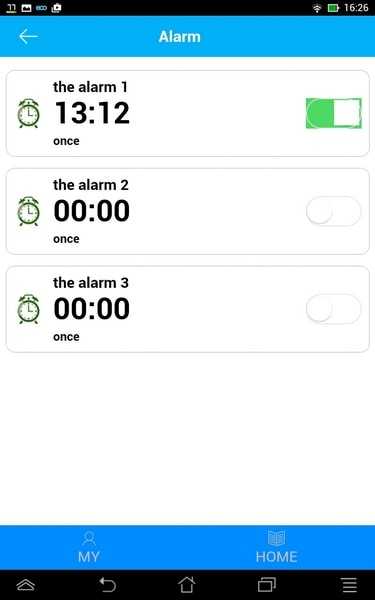
- WATCH — по нажатию одной кнопки, часы начнут издавать звуковой сигнал, и их легко будет отыскать в комнате/квартире
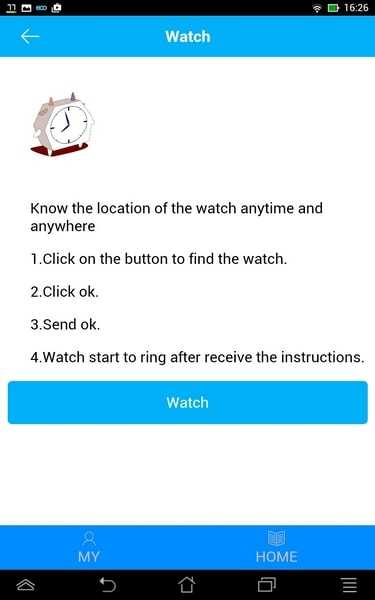
Вот в общем-то и все основные функции, которыми вы будете пользоваться. Отдельные «секреты» и возможности часов вы узнаете уже самостоятельно в процессе использования!
Видео-инструкция по настройке детского GPS телефона smart baby watch q50
Часы q50 инструкция по настройке приложения, смс-команды!
Часы q50 инструкция по настройке приложения: какое приложение использовать, как настроить, полезные советы по эксплуатации часов можно прочитать ниже, а smart baby watch q50 отзывы можно почитать, перейдя по ссылке!
Модель часов smart baby watch q50 с GPS-трекером работают с сим. картой формата microSim при поддержке интернета 2g.
Для наиболее стабильной связи мы рекомендуем использовать сим. карты следующих операторов:
Такие операторы сотовой связи, как Теле2 или Yota не поддерживают 2G интернет. Но вы можете настроить q50 APN оператора на часах. Для этого необходимо отправить смс-команду с телефона на номер в часах: pw,123456,apn,адрес APN,логин APN,пароль APN# Например, для Теле2 это будет выглядеть так:pw,123456,apn,internet.tele2.ru#
В большинстве случаев это срабатывает. Если возникнут проблемы с настройкой q50, рекомендуем обратиться к оператору сотовой связи или сменить сим. карту на рекомендованную нами.
Требования к сим. карте для настройки Q50:
Перед настройкой Q50 убедитесь, что:
- на сим. карте не установлен пин-код,
- у данной сим. карты есть интернет соединение,
- на сим. карте положительный баланс.
В данной модели часов слот для сим. карты находится под аккумулятором.
Часы q50 инструкция: установка сим. карты в часы
Для установки сим. карты в часы следует:
- Снять заднюю крышку часов.
- Аккуратно приподнять аккумуляторную батарею.
- Установить сим. карту в специальный слот.
- Поставить аккумулятор на место.
- Закрыть крышку и включить часы.
Если после покупки часов они не включаются, то рекомендуем поставить их на зарядку от сети. Вполне возможно, что ваши часы в «глубокой разрядке» и поэтому им нужно дать время для включения.
Приложение для часов Q50.
Часы smart baby watch q50 работают на приложении Setracker. Оно абсолютно бесплатное. Его можно скачать в GooglePlay или AppStore. Установите приложение Setracker к себе на смартфон.
Чтобы настроить q50, вам нужно будет пройти простую регистрацию в приложении.
Для этого отсканируйте регистрационный номер GPS часов или введите его вручную.
Далее заполняйте поля, которые предлагает вам приложение. В общей инструкции по настройке Setracker пошагово описано заполнение всех полей приложения.
Часы Smart Baby Watch Q50 с GPS синхронизируются с приложением с помощью интернета. Следите, чтобы на сим. карте в часах был положительный баланс. При отсутствии интернета на сим. карте в часах, вы сможете без проблем позвонить ребенку и так же он сможет связаться с вами. Однако, местонахождение ребенка часы определять не будут. При пополнении баланса, точность определения местонахождения ребенка возобновится.
Q50 инструкция по настройке разделов в приложении:
- При настройке телефонных номеров в приложении их нужно вводить через «8», а не через «+7». Это также касается настройки обратного звонка («прослушки»). Если при отправлении обратного звонка на часы, они вам не перезванивают, значит вы ввели номер не через «8» или на сим. карте в часах нет интернета.
- «Режим работы» в настройках приложения позволяет устанавливать частоту отправки данных GPS о местонахождении ребенка на ваш смартфон. Слишком частые отправки приведут к увеличению расхода батареи. Если вы хотите проверить, где сейчас находится ребенок, то вы можете просто зайти в раздел «Карты» и нажать кнопку “Уточнить”. Приложение покажет где находится ваш ребенок именно в данный момент. Поэтому ежеминутное обновление GPS данных совсем не обязательно.
- На кнопку SOS устанавливаются телефонные номера, которые будут принимать экстренные вызовы от ребенка.
Общие рекомендации по эксплуатации часов Q50:
- В случае, если при вызове на часы Q50 вы или ребенок не слышит голос, отрегулируйте громкость во время вызова кнопками.
- В телефонную книгу вы можете внести до 10 номеров, на которые ребенок сможет позвонить с часов.
- Настройка разрешенных номеров в приложении позволяет оградить ребенка от нежелательных звонков посторонних людей.
- Функция LBS должна быть всегда включена, так как это позволяет получать сигнал от вышек сотовых операторов, когда ребенок с часами находится в помещении.
- Настройка геозоны – это территориальное ограничение, при выходе ребенка за которое вам поступит оповещение.
- Функция награды создана, чтобы поощрять ребенка, например, за выполненные задания или просто отправлять ему сердечки, тем самым показывая, что родители соскучились.
- Будильник позволяет установить 3 времени.
В часах Q50 предусмотрено удаленное отключение. Ребенок не сможет выключить часы, пока там установлена сим-карта и на ней есть интернет. Выключить часы сможет родитель через функцию «Удаленное отключение» в приложении.
Настройка сообщений в приложении необходима для получения системных данных о низком заряде часов, нажатии кнопки “SOS” и сообщении о снятии часов с руки.
Функция «Найти Часы» создана на случай, если вы забыли, куда положили часы.
В приложении вы можете восстановить режим работы часов Smart Baby Watch Q50, что означает обнуление всех настроек до первоначальных.
Детские часы с GPS трекером Q50
14 June 2016 | 04 January 2017 | Категория: Статьи
Детские часы Q50 - Настройка и подготовка к работе Что бы установить сим-карту нужно снять заднюю крышку, поднять аккумулятор, положить вырезом вниз симку, защелкнуть крышу в направлении “lock”.
 Перед тем как устанавливать СИМ карту в часы, необходимо отключить запрос пин-кода. Также необходимо убедится, что карта рабочая и что на ней есть деньги (для передачи данных). Если часы разряжены, их нужно зарядить. Теперь включим часы, дождемся появления сигнала сотовой сети и значка интернета.
Перед тем как устанавливать СИМ карту в часы, необходимо отключить запрос пин-кода. Также необходимо убедится, что карта рабочая и что на ней есть деньги (для передачи данных). Если часы разряжены, их нужно зарядить. Теперь включим часы, дождемся появления сигнала сотовой сети и значка интернета.
Устанавливаем приложение SeTracker. Что бы скачать приложения можно воспользоваться QR-кодом, можно просто найти приложение в App Store или Google Play. На первом появившемся экране выбираем язык (приложение русифицировано) и регион «Европа и Африка». Поля «Аккаунт» и «Пароль» здесь заполнять не нужно, нажимаем кнопку «Регистрация». Регистрируем наши часы. Для этого нужно ввести ID код в поле “лицензия”. Заполняем поля «Аккаунт» (номер телефона или почта), «Логин» укажите имя ребенка, телефон для восстановления доступа к учетной записи и пароль. Обратите внимание, что все буквенные символы нужно вводить латиницей. Подтверждаем введенные данные и переходим обратно на первый экран, где теперь заполняем поля «Аккаунт» и «Пароль» и нажимаем «Авторизоваться». После этого попадаем на главную страницу приложения для Smart Baby Watch - SeTracker. Меню удобное и наглядное.
Детские часы с GPS - настройка SOS и номера семьи. Введите 3 главных номера. Обычно это мама, папа, и кто-то еще. Чтобы сделать вызов с часов, необходимо нажать и удерживать соответствующую кнопку (кнопка SOS, 1 и 2). Кнопка SOS – вызов на самый главный (первый) номер. Рекомендуем номера вводить с цифры «8», а не «3» или «+3». Обратите внимание, что если Вы отклоняете вызов с детских часов, то инициируется функция «Автодозвон» до тех пор, пока Вы не ответите, либо, пока ребенок сам не отменит вызов.Голос. Введите номер (начиная с 8-ки), на который произойдет вызов с умных часов, и Вы сможете подключиться к микрофону Smart Baby Watch. Т.е. это односторонняя громкая связь часы-смартфон. Режим работы. Установите временной интервал опроса GPS трекера. Минимум – 1 минута, максимум – 1 час. Чем меньше интервал, тем точнее будет мониторинг местонахождения ребенка, но быстрее садится аккумулятор. И наоборот. Не беспокоить. Указываются интервалы, когда уведомления не поступают на телефон. Назначение данной функции сомнительно, пожалуй, лучше здесь оставить без изменений. Настройка СМС. Укажите телефон, на который будут приходить уведомления с детских часов Smart Baby Watch. Обычно это мама или папа. Контакты. Заполняется список разрешенных контактов, которые смогут делать вызовы на детские часы с трекером. Телефон. Отдельный телефонный справочник, который дублирует список контактов, но здесь вы прописываете имена абонентов. Не совсем логично, можно было бы все это реализовать в предыдущем пункте, но так уж сделано. Рекомендуем данный раздел заполнить, прописать имена, чтобы ребенок видел, кто ему звонит. На сегодняшний день нужно использовать латиницу. Язык и часовой пояс. Часы Q50 синхронизируется с сервером и при правильной настройке этого пункта всегда показывают правильное время. Нажмите на переключатель. Включите, чтобы активировать уведомления при срабатывании датчика снятия часов. Удаленное выключение. Нужно для того, чтобы часы невозможно было отключить, используя кнопку на часах. Если кто-то будет пытаться отключить часы – пойдет звуковая запись, которая будет передана на телефон родителя. Рекомендуется использовать данную функцию. Восстановление режима работу по умолчанию. Сброс настроек до заводских. Все этапы настройки пройдены. Теперь рассмотрим пункты основного меню приложения SeTracker.
Карта. Показывает местоположение ребенка на карте. В помещении трекинг будет работать менее точно, чем на улице. Также это зависит от плотности сотовых станций оператора связи.
Внутренняя связь. Раздел обмена голосовыми сообщениями. Если ребенок хочет отправить голосовое сообщение, нужно нажать и удерживать кнопку ВКЛ на часах. В свою очередь со смартфона на умные часы можно отправить как текстовое сообщение до 15 символов (отображается сразу на дисплее Smart Baby Watch), так и голосовое сообщение, которое прослушивается нажатием кнопки SOS. Здоровье. Здесь можно задать время, когда будет работать шагомер, установить длину шага ребенка и задать вес. На часах мы увидим иконку идущего человечка. И затем можно будет получить, так сказать, фитнес данные. След. Неточный перевод, на самом деле это история перемещений. Задаете временной промежуток и смотрите траекторию. Чем меньше был указан интервал опроса часов при настройке (то, что мы делали в самом начале), тем более точно будет отображена траектория. Геозона. Так называемый «электронным забор». Задаете радиус окружности – минимум 500 м, и при выходе ребенка за границы Вы получите уведомление. Награды. По замыслу разработчиков, видимо, этот раздел нужен для поощрения ребенка «наградами» (в виде «сердечек»). Но можно использовать данную функцию и по-другому. Например, 1 сердечко – «погуляй еще час», 3 сердечка – «срочно домой обедать» и т.п. Интересно и эффективно. Сообщение. Здесь хранится история уведомлений, включая уведомления о пересечении электронного забора, о нажатии экстренной кнопки и др. Аварийная сигнализация. Еще один неточный перевод. Это будильник умных часов Smart Baby Watch. Точнее 3 будильника. Можно настроить как разовый сигнал, так и ежедневный, а также выбрать определенные дни недели. Таким образом, Вы сами можете завести будильник ребенку. Часы. Это функция поиска часов, если Вы не можете найти их, например, в квартире. Нажмите – и часы зазвонят. Мой. Это личный кабинет. Можно просмотреть и изменить личные данные аккаунта, а также просмотреть список активированных детских часов с трекером и добавить другие устройства. Данное приложение может работать с несколькими умными часами. Для того, чтобы принять входящий вызов на часах с трекером, нужно нажать кнопку SOS. Чтобы отклонить входящий вызов – кнопку ВКЛ. Звонить со смартфона можно как через приложение SeTracker (раздел «Карта» - «Позвонить»), так и используя обычный вызов из записной книжки, или с помощью набора на клавиатуре.
Дополнительные настройки для мобильных операторов Lifecell (Life) и Vodafone (MTC)
Необходимо настроить интернет. Для этого отправляем смс с кодом на номер часов:
pw,123456,apn,Internet,gdata,gdata#
Другие полезные коды
pw,123456,ip,52.28.132.157,8001# (настройка сервера)
pw,123456,lz,06# (настройка часового пояса)
pw,123456,reset# (перезагрузка)
pw,123456,monitor,+380.........# (прослушка. Указывать свой номер телефона)











